Диаграмма Ганта — это ленточная диаграмма, которая служит для иллюстрации плана выполнения проекта и отношений зависимости между задачами.
Проще всего открыть диаграмму Ганта, нажав на ссылку Диаграмма Ганта на левой боковой панели.
Вы также можете открыть диаграмму Ганта одним из следующих способов:
- Выберите ваш проект из списка Проекты.Чтобы найти нужный проект, воспользуйтесь фильтром наверху списка: нажмите кнопку Добавить фильтр и выберите одну из опций:
- используйте список СТАТУС, чтобы отобразить те проекты, над которыми вы сейчас работаете (Активные); те, над которыми вы временно приостановили работу (Приостановленные); или те, которые вы уже завершили (Закрытые);
- используйте список МЕНЕДЖЕР ПРОЕКТА, чтобы отобразить те проекты, которыми управляете вы или определенный пользователь;
- используйте список УЧАСТНИК КОМАНДЫ, чтобы отобразить те проекты, в которых участвуете вы или определенный пользователь или группа;
- используйте список ДРУГОЕ, чтобы отобразить те проекты, в которых вы не участвуете, но которые при этом отслеживаете (Отслеживаемые), или проекты с заданным тегом, или проекты без тегов;
Для поиска нужного проекта можно также ввести в поле фильтра название проекта, полностью или частично, и нажать клавишу Enter.
- Откройте страницу проекта, нажав на его название.
- На странице описания проекта переключитесь на вкладку Диаграмма Ганта.
ИЛИ:
- выберите нужную задачу из списка Задачи, используя фильтр наверху списка,
- откройте страницу задачи, нажав на ее название,
- прокрутите страницу вниз до раздела Связанные задачи,
- нажмите на ссылку Перейти в диаграмму Ганта.
Диаграмма Ганта откроется:
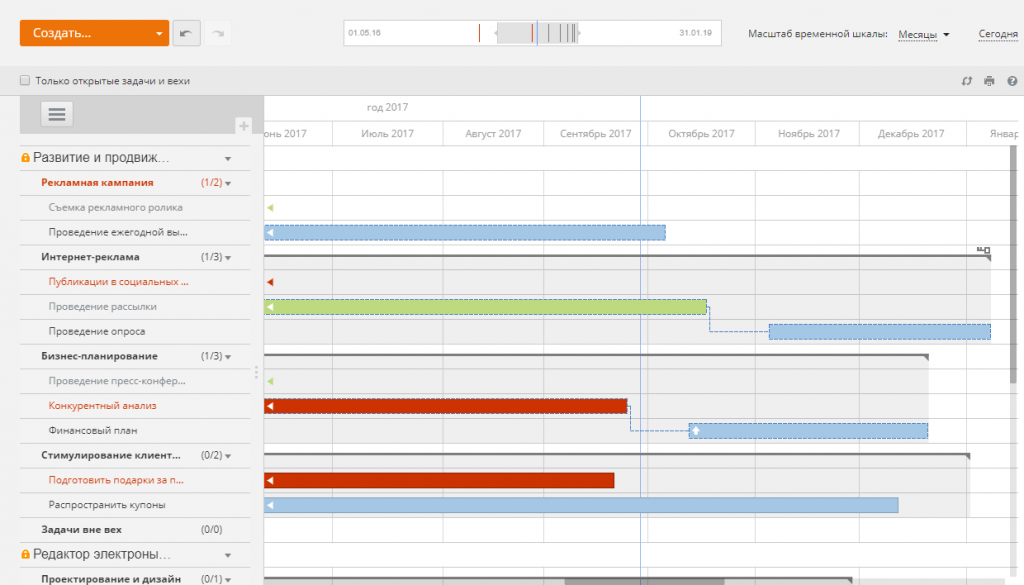
Здесь вы можете:
- выбирать один или несколько проектов, для которых требуется отобразить диаграмму Ганта,
- выбирать сведения об активности, которые надо показывать на левой боковой панели: ответственный, дата начала, дата завершения, статус, приоритет,
- видеть панорамную картину всей деятельности в рамках проекта,
- визуально оценивать статус деятельности по проекту: открытый/закрытый, активный/просроченный,
- управлять вехами и задачами проекта: создавать, редактировать, закрывать, заново открывать, удалять и т.д.,
- связывать задачи внутри проекта, чтобы создавать зависимости задач.
- сохранить диаграмму в формате PDF и распечатать ее.
Для получения дополнительной информации обратитесь к нашему руководству пользователя.
Была ли полезна статья?

